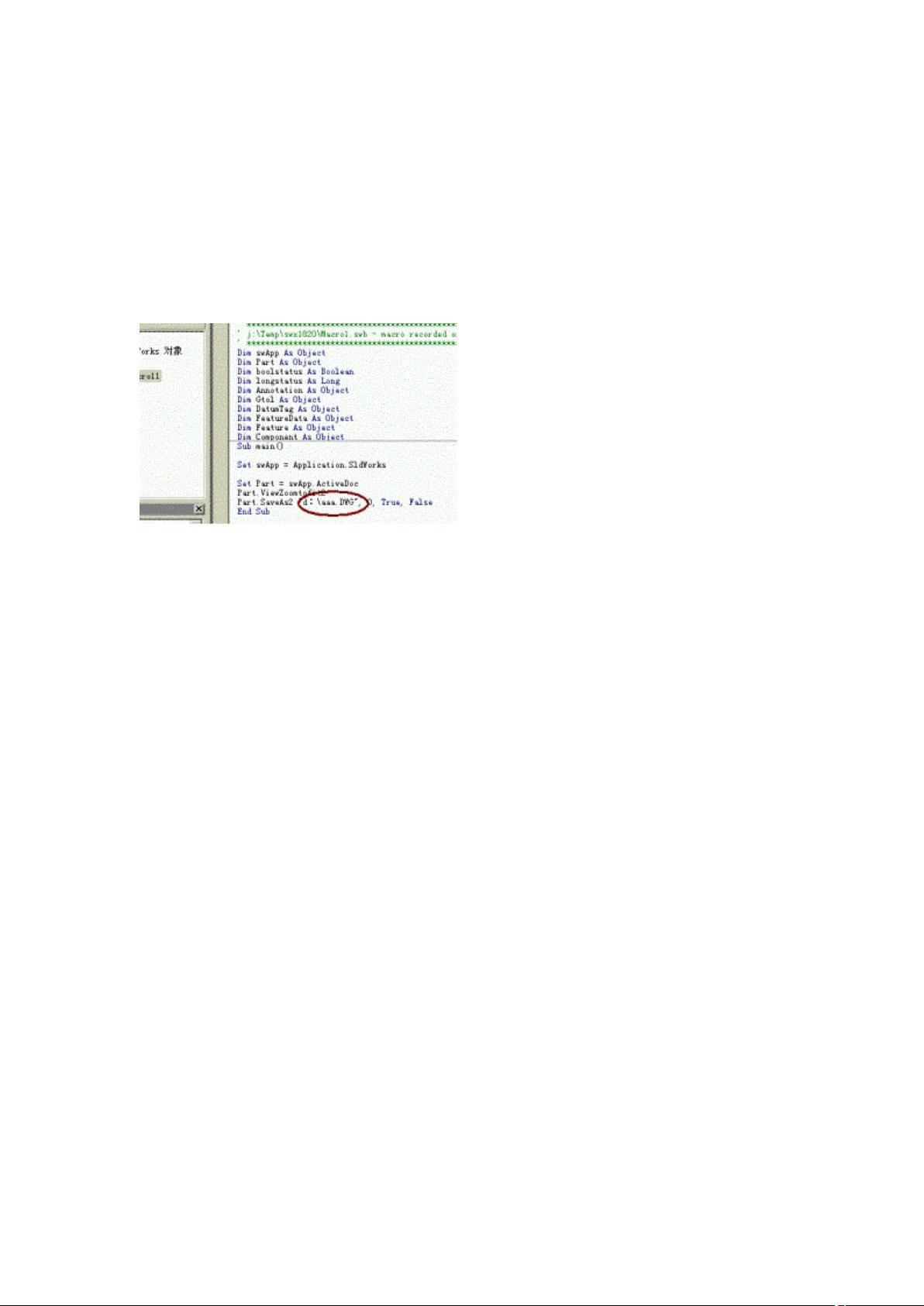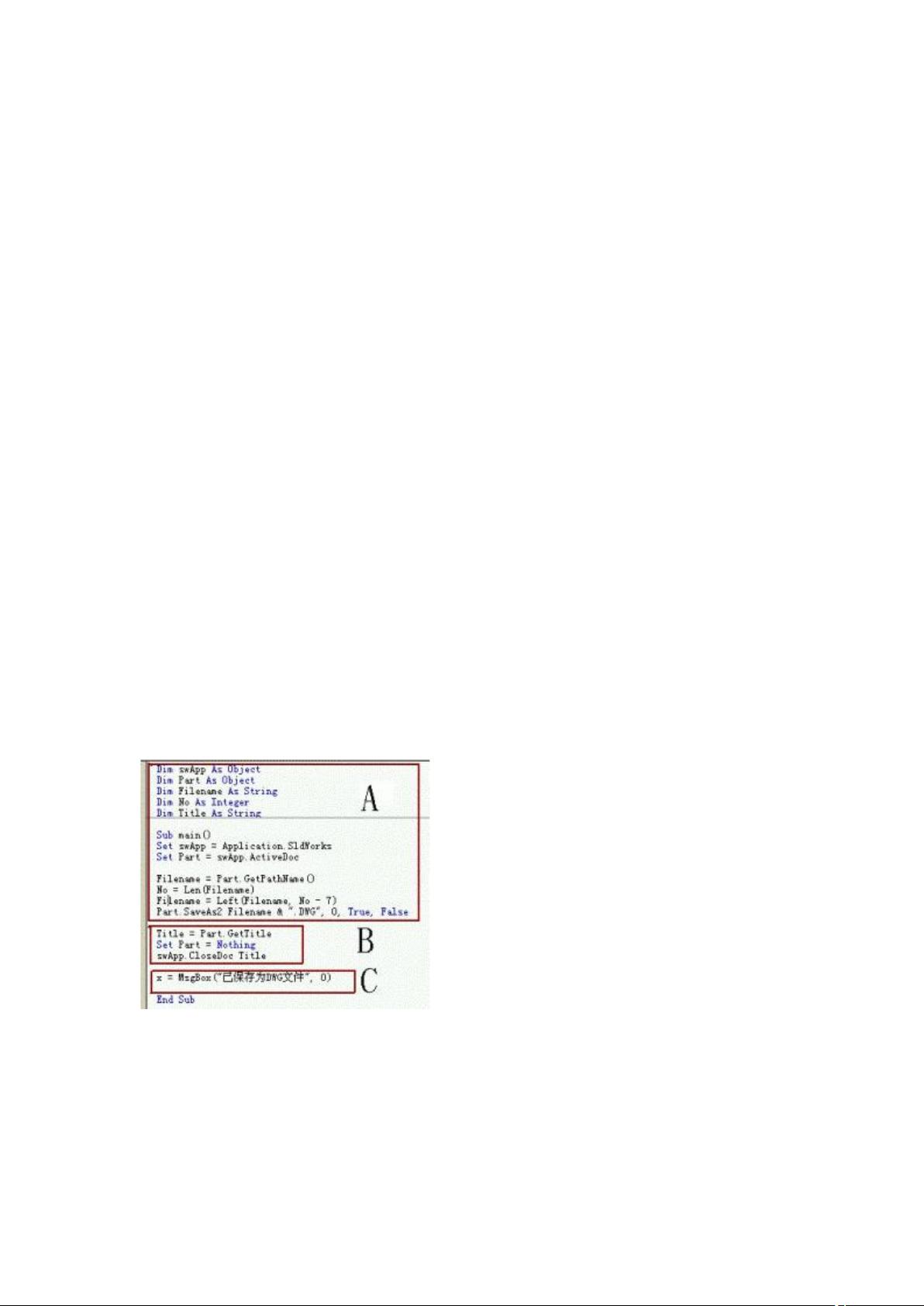Solidworks工程图转CAD完美攻略:图层设置与转换教程
版权申诉
51 浏览量
更新于2024-06-27
收藏 946KB DOCX 举报
Solidworks工程图转CAD图纸全攻略提供了详细步骤来将Solidworks设计转化为CAD图纸,确保转换后的DWG文件能在AutoCAD中准确无误地打开并保持原始设计的完整性。首先,用户需要在Solidworks中确保所有注解、零件序号、尺寸等元素的字体设置正确,尤其是尺寸字体建议使用英文字符集,如Times New Roman或Arial,并记录字体名称以便后续引用。对于非尺寸部分,推荐使用通用的中文字体,例如华文仿宋,以适应中国的制图标准。
在转换前,需在Solidworks安装目录的data文件夹中找到drawfontmap.txt文件,并在其中添加所选字体。保存文件后,通过“文件另存为”功能,选择DWG或DXF格式进行转换。初次转换的DWG文件通常能顺利打开,但为了提高后期编辑和打印的便利性,还需要进行进阶设置。
进阶步骤包括:
1. 重新保存图纸时,选择自定义映射Solidworks到DXF选项,以便创建一个特定于Solidworks的对象图层映射,这将有助于区分不同类型的图形元素,如线条、实体、标注等。
2. 在“输出选项”对话框中,对图层和线型进行个性化配置。用户可以根据需要为Solidworks中的不同组件分配不同的AutoCAD图层,以便于管理和编辑。线型的选择也会影响图纸的视觉效果和专业性。
3. 完成设置后,再次保存文件,确保图层和线型的转换已按照预期执行。如果需要进一步提升效率,可以考虑学习和使用VBA宏技术,实现一键转换和自动化处理,极大节省时间。
这份攻略不仅涵盖了基础的转换方法,还提供了进阶的图层管理和自动化工具,旨在帮助用户将Solidworks设计无缝迁移到CAD环境中,以便后续的专业处理和打印。对于任何希望在两者间高效转换的设计师来说,这是一份不可或缺的实用指南。
2010-08-24 上传
2021-11-07 上传
2023-09-15 上传
2023-09-15 上传
2022-10-13 上传
2022-01-24 上传
猫一样的女子245
- 粉丝: 231
- 资源: 2万+
最新资源
- 建立拨号连接建立拨号连接
- 自己组建对等网现在让我们看看如何组建对等网
- 华为PCB内部资料(设置规则)
- E:\oracle教材\Oracle体系结构.txt
- Origin 拟合曲线教程
- 对等型网络一般适用于家庭或小型办公室中的几台或十几台计算机的互联,不需要太多的公共资源,只需简单的实现几台计算机之间的资源共享即可
- Database Porgramming With Jdbc And Java 2nd Edition
- Convex Optimiztion
- SHT11中文版datasheet.
- photoshop中按钮制作
- Vim用户手册中文版72
- Matlab神经网络工具箱应用简介.pdf
- thinking in java 台湾侯捷完整版
- Absolute C++
- 图论算法及其MATLAB程序代码
- 数字PID控制中的积分饱和问题